جدول المحتويات
إذا كنت من مستخدمي Windows PC ، فقد تصادف هذا الخطأ الغريب عند فتح برنامج:
“يتعذر بدء تشغيل البرنامج لأن VCRUNTIME140.dll مفقود من جهاز الكمبيوتر الخاص بك. ”
يحدث هذا الخطأ عندما يتطلب البرنامج تشغيل VCRUNTIME140.dll ، ومع ذلك ، في بعض الأحيان قد تكون ملفات dll مفقودة أو تالفة. على الرغم من أن الخطأ قد يبدو غريبًا ، إلا أنه لا يتطلب سوى إصلاح بسيط سنقوم بتغطيته في هذه المقالة.
ما هو ملف VCRUNTIME140.dll؟
ملفات DLL ، والمعروفة أيضًا باسم مكتبات الارتباط الديناميكي ، هي ملفات مكتبة خارجية تحتوي على موارد تساعد برامج Windows الأخرى على التنفيذ بشكل صحيح. تلعب ملفات dll هذه دورًا حيويًا في Visual C ++ Redistributable Pack for Microsoft Visual Studio على جهاز الكمبيوتر الخاص بك وغالبًا ما تكون مطلوبة للبرامج المطورة باستخدام Visual C ++.
باختصار ، تحتاج بعض البرامج إلى ملفات dll لتعمل بشكل صحيح ، وإذا ملف VCRUNTIME140.dll تالف أو مفقود ، يعرض النظام خطأ يطالبك بإصلاح المشكلة.
Microsoft Visual Studio هو أداة يستخدمها المبرمجون لإنشاء برنامج قد تستخدمه بشكل شائع في يوم إلى على أساس اليوم. نتيجة لذلك ، إذا لم يقم جهاز الكمبيوتر الخاص بك بتحميل الملفات الضرورية بشكل صحيح ، فلن يتم أيضًا تحميل Microsoft Visual studio بشكل صحيح. من المحتمل أن تظهر رسالة الخطأ التالية على النحو التالي:

يعد إصلاح هذا الخطأ أمرًا بسيطًا ، ولا يتعين عليك الاعتماد على فنيي الكمبيوتر. هناكهناك ستة إصلاحات معروفة تعمل ، وقد تم تناولها في هذا الدليل.
الأسباب الشائعة لأخطاء VCRUNTIME140.dll
يمكن أن تكون هناك أسباب مختلفة لحدوث خطأ VCRUNTIME140.dll على جهاز الكمبيوتر الخاص بك. سيساعدك فهم هذه الأسباب في تحديد الإصلاح المناسب للمشكلة التي تواجهها. فيما يلي بعض الأسباب الأكثر شيوعًا لأخطاء VCRUNTIME140.dll:
- ملف VCRUNTIME140.dll مفقود أو تالف: هذا هو السبب الأكثر وضوحًا لرسالة الخطأ. إذا أصبح ملف VCRUNTIME140.dll المحدد الذي يحتاجه البرنامج مفقودًا أو تالفًا ، فسيؤدي ذلك إلى منع البرنامج من العمل بشكل صحيح ويسبب الخطأ.
- التثبيت الخاطئ لـ Microsoft Visual C ++ Redistributable: كما ذكرنا سابقًا في المقالة ، يعد VCRUNTIME140.dll جزءًا من حزمة Microsoft Visual C ++ القابلة لإعادة التوزيع. يمكن أن يؤدي التثبيت الخاطئ أو إلغاء التثبيت الجزئي للحزمة إلى حدوث خطأ VCRUNTIME140.dll.
- البرامج غير المتوافقة: هناك احتمال أن يظهر خطأ في حالة وجود تثبيتات برامج غير متوافقة على حاسوبك. على سبيل المثال ، إذا تم تصميم برنامج أو لعبة للعمل مع إصدار معين من Microsoft Visual C ++ Redistributable ، ولكن جهاز الكمبيوتر الخاص بك به إصدار مختلف ، فقد يتسبب ذلك في حدوث الخطأ.
- الإصابة بالبرامج الضارة أو الفيروسات: يمكن للبرامج الضارة أو الفيروسات أحيانًا استهداف النظام الأساسي وإفسادهمثل VCRUNTIME140.dll ، مما تسبب في ظهور رسالة الخطأ. يمكن أن يساعد إجراء فحص شامل لمكافحة الفيروسات في اكتشاف وإزالة أي تهديدات محتملة لنظامك.
- مشكلات التسجيل: يعد سجل Windows مكونًا حيويًا لنظام التشغيل الخاص بك الذي يخزن الإعدادات والمعلومات الهامة حول ملفات DLL. إذا كان السجل يحتوي على إدخالات قديمة أو تالف بأي شكل من الأشكال ، فقد يتسبب ذلك في حدوث أخطاء في VCRUNTIME140.dll.
- تمت الكتابة فوق الملف: في بعض الحالات ، قد يتم الكتابة فوق الملف VCRUNTIME140.dll عن طريق الخطأ بواسطة برنامج آخر أو تحديث النظام. يمكن أن يؤدي هذا إلى عدم إمكانية الوصول إلى الملف الأصلي والتسبب في ظهور رسالة الخطأ.
- مشاكل الأجهزة: على الرغم من ندرتها ، يمكن أن تؤدي مشكلات الأجهزة أيضًا إلى أخطاء VCRUNTIME140.dll ، خاصة إذا كان جهاز الكمبيوتر الخاص بك تفشل مكونات الأجهزة أو تواجه مشكلات أخرى ، مثل ارتفاع درجة الحرارة ، والتي يمكن أن تؤثر على ملفات النظام.
الآن بعد أن أصبحت على دراية بالأسباب الشائعة وراء أخطاء VCRUNTIME140.dll ، يمكنك اتباع المناسب الإصلاحات المذكورة سابقًا في المقالة لحل المشكلة وجعل البرامج أو الألعاب تعمل بسلاسة مرة أخرى.
كيفية إصلاح Vcruntime140.dll خطأ مفقود
الإصلاح رقم 1: استخدم Advanced System Repair Tool (Fortect)
Fortect هو برنامج متاح على Windows يمكنه مساعدتك في إصلاح هذه المشكلات بما في ذلك المشكلات المتعلقة بملف dll المفقود.يقوم Fortect بفحص النظام بحثًا عن المشكلات ويصلحها تلقائيًا دون مساعدتك. إنه يعمل كماسح للنظام ومنظف الملفات غير المرغوب فيها وأداة إزالة البرامج الضارة ومحسِّن النظام ، كل ذلك في جهاز واحد.
إنها أيضًا أداة يمكنها مساعدتك في حل مشكلات dll مثل "VCRUNTIME140.dll مفقود" خطأ.
الخطوة رقم 1
قم بتنزيل وتثبيت Fortect مجانًا.
التنزيل الآنبمجرد التنزيل ، انقر فوق وقم بتشغيل الملف لبدء عملية التثبيت.

الخطوة رقم 2
اقبل اتفاقية الترخيص عن طريق التحقق من “ أوافق على اتفاقية ترخيص المستخدم النهائي وسياسة الخصوصية "ثم انقر أخيرًا على الزر الأخضر الكبير" التثبيت والمسح الآن ".
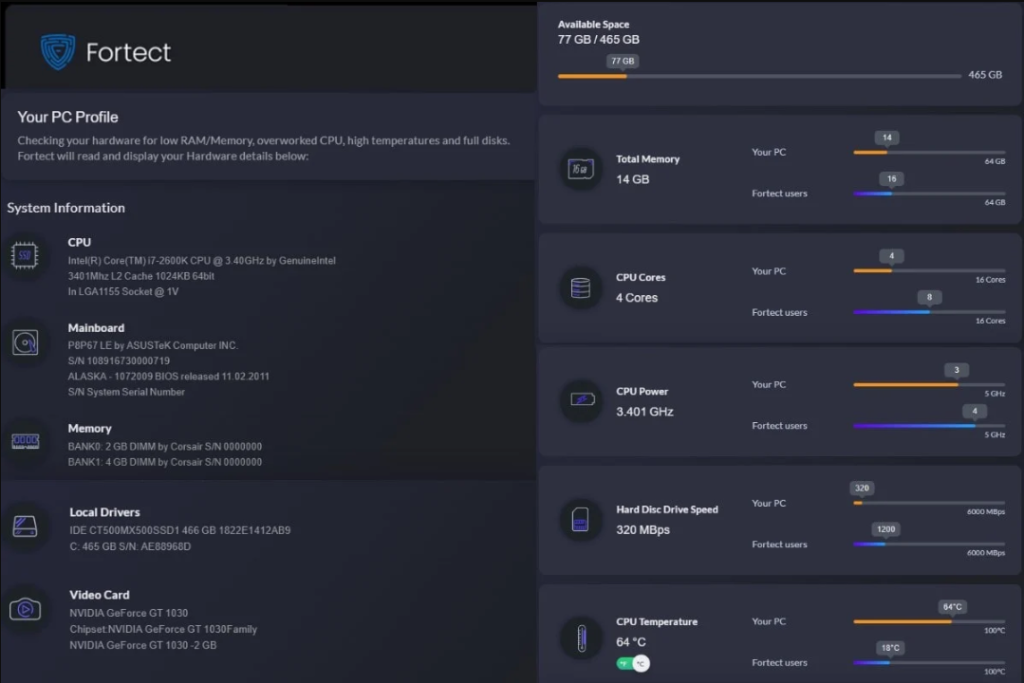
الخطوة رقم 3
بمجرد التثبيت ، سيبدأ البرنامج تلقائيًا في فحص جهاز الكمبيوتر الخاص بك وفحصه بحثًا عن الأخطاء.
بمجرد اكتمال الفحص ، انقر فوق الزر الأخضر " تنظيف الآن ".
الخطوة رقم 4
ستقوم Fortect أولاً بإنشاء نقطة استعادة في Windows لأسباب تتعلق بالسلامة.
بمجرد الانتهاء من ذلك ، سيحاول البرنامج إصلاح الأخطاء التي تم العثور عليها على نظامك ، بما في ذلك الخطأ "VCRUNTIME140.dll مفقود".
الخطوة رقم 5
يجب أن يكون Fortect قد أصلح خطأ VCRUNTIME140.dll المفقود الآن.
أعد تشغيل جهاز الكمبيوتر الخاص بك وتحقق من استمرار المشكلة.
- قد يعجبك أيضًا: مراجعة iLovePDF وكيفية التوجيه
الإصلاح رقم 2 : قم بتشغيل System File Checker
لمكافحة تلف الملفات ،يحتوي Windows على ميزة رائعة تسمى System File Checker. تتيح لك هذه الأداة القوية فحص نظامك بحثًا عن الملفات التالفة أو الإشارة إلى ملف مفقود. بمجرد مسحها ضوئيًا ، ستقوم بإصلاحها من تلقاء نفسها تلقائيًا. إصلاح خطأ dll المفقود باستخدام ماسح SFC سهل الاستخدام وموثوق به.
اتبع هذه الخطوات لتوظيف فحص ملفات النظام.
الخطوة رقم 1
في شريط البحث ، اكتب "Cmd" وقم بتشغيل الملف كمسؤول.
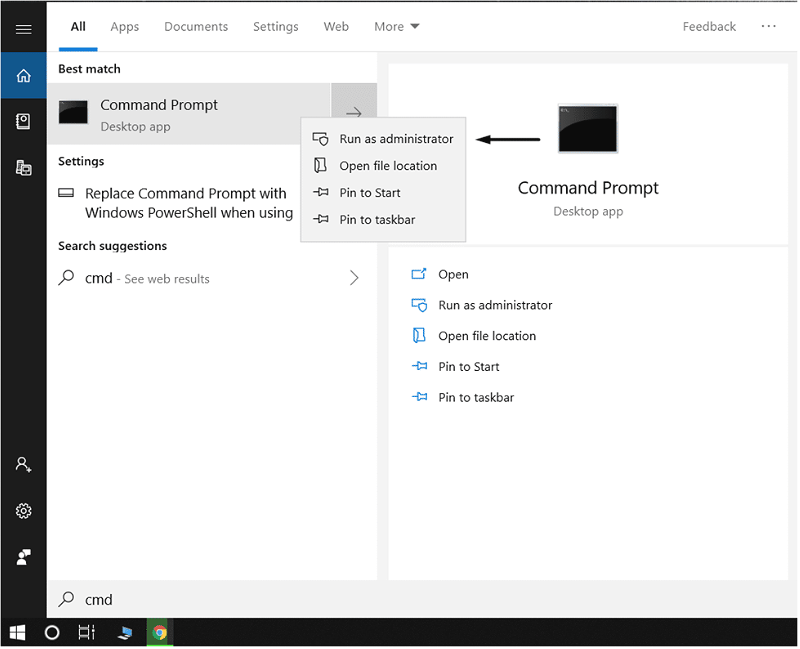
الخطوة رقم 2
بعد فتح موجه الأوامر ، أدخل الأمر التالي:
sfc / scannow
اضغط على مفتاح [Enter].

الخطوة رقم 3
انتظر بضع دقائق حتى تنتهي العملية . بعد اكتمال عملية التحقق بنسبة 100٪ ، سيحاول النظام إصلاح أية مشكلات تم العثور عليها.
أعد تشغيل الكمبيوتر وقم بتشغيل البرنامج للتحقق مما إذا كان الخطأ المفقود في VCRUNTIME140.dll قد تم إصلاحه.
إصلاح # 3: إصلاح Microsoft Visual C ++ المعاد توزيعه
كما ذكرنا سابقًا ، يعد ملف VCRUNTIME140.dll جزءًا من حزمة Microsoft Visual C ++ المعاد توزيعها لـ Visual Studios. يعد ملف vcruntime140.dll جزءًا هامًا من مكتبة وقت تشغيل برنامج Microsoft Visual C ++. توفر Microsoft مكتبة وقت التشغيل وتستخدم في تشغيل أي برنامج على جهاز كمبيوتر يعمل بنظام Windows.
قد يتسبب التثبيت الخاطئ أو تلف الملف داخل نظام التشغيل Windows في حدوث أخطاء به ، ولهذا السبب لا يمكن أن يسبب مشكلة في تحميل الملف ملف .dll. في بعض الأحيان مباشرة بعد أتحديث Windows ، قد تواجه هذه المشكلة. قد تكون مشكلة في التحديث.
يمكنك محاولة إصلاح الملف لإصلاح المشكلات ، وإذا لم يفلح ذلك ، فيمكنك دائمًا إعادة تثبيته (الإصلاح رقم 4).
الخطوة رقم 1
انتقل إلى لوحة التحكم ، وحدد البرامج & amp؛ ميزات الخيار .
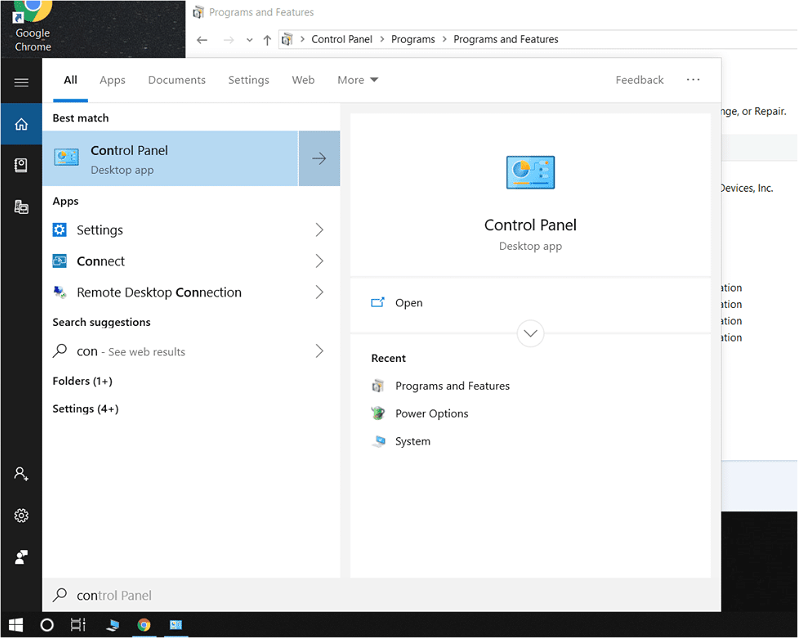
الخطوة # 2
داخل مجلد البرنامج ، حدد Microsoft Visual C ++ Redistributable ، وانقر فوقه بزر الماوس الأيمن وحدد "تغيير . ”
لديك برنامجان للاختيار من بينهما ، (x64) لأنظمة تشغيل 64 بت و (x86) لأنظمة 32 بت. إذا لم تكن متأكدًا من كيفية تشغيل نظام التشغيل لديك ، فتحقق من نصيحة المكافأة أدناه لمعرفة ذلك.
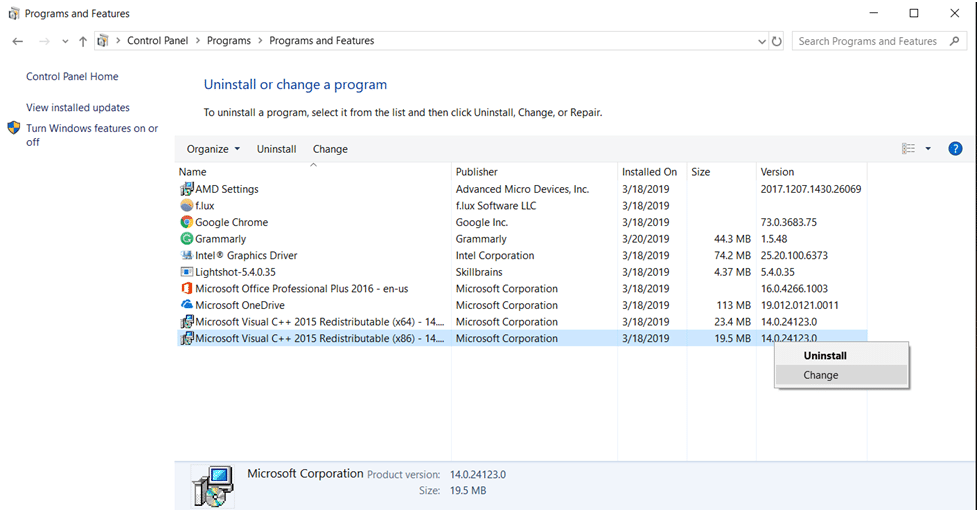
الخطوة رقم 3
حدد خيار "الإصلاح" لإصلاح حزمة Microsoft Visual C ++ 2015 القابلة لإعادة التوزيع.
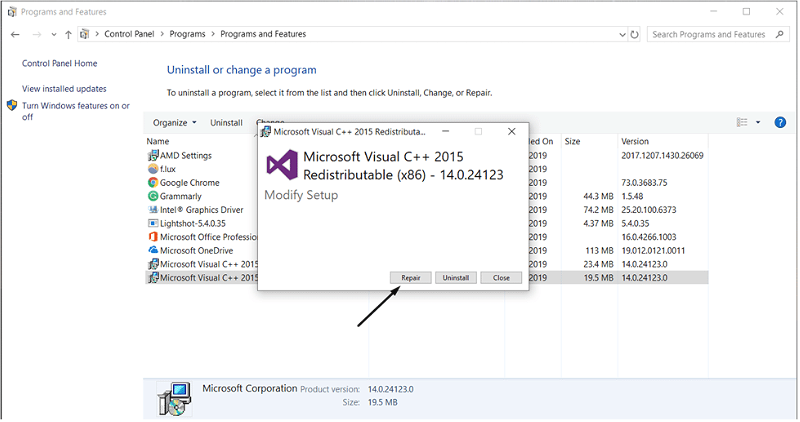
ملاحظة: قد تستخدم بعض أجهزة الكمبيوتر إصدارات Microsoft Visual C 2015 أو C ++ 2013 أو أقل ، ولكن العملية مماثلة .
الخطوة رقم 4
أعد تشغيل الكمبيوتر وتحقق مما إذا كانت مشكلة Microsoft Visual Studio قد تم إصلاحها. إذا كنت لا تزال تجد خطأ يفيد بأن الملفات مفقودة من جهاز الكمبيوتر الخاص بك ، فيمكنك تجربة الخطوة التالية.
نصيحة إضافية
إذا لم تكن متأكدًا مما إذا كان الكمبيوتر يعمل على أنظمة 32 بت أو 64 بت ، فلا تتردد في التحقق.
انتقل إلى موجه الأوامر ( cmd ) واكتب "systeminfo" للعثور على هذه المعلومات.
سيخبرك ما إذا كان جهاز الكمبيوتر الخاص بك يعمل بنظام x64 أو x32الكمبيوتر الشخصي.
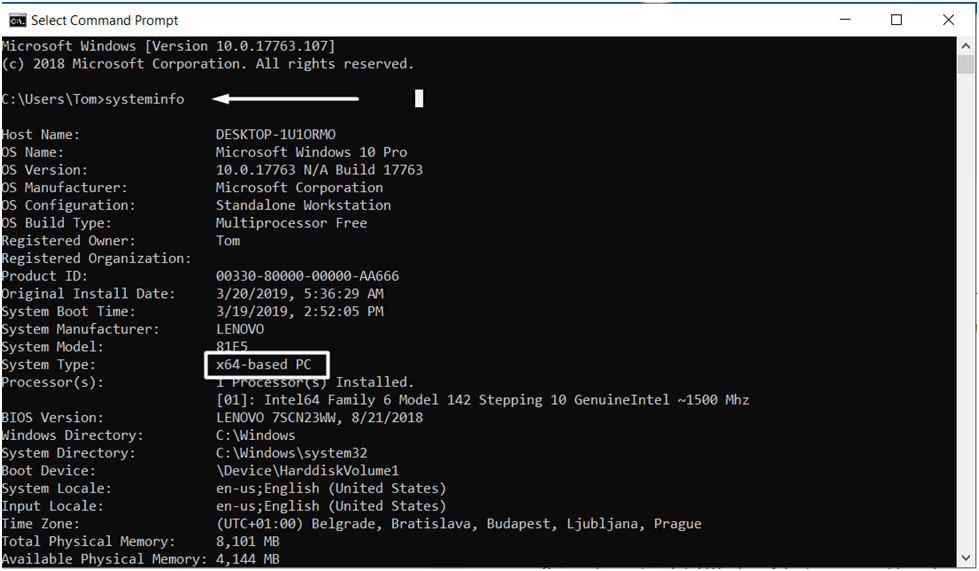
الإصلاح رقم 4: أعد تثبيت Microsoft Visual C ++
إذا لم يؤد إصلاح البرنامج إلى حل المشكلة ، فيمكنك دائمًا اختيار خيار إعادة تثبيته.
أسهل طريقة لحل مشكلات Microsoft Visual C ++ وإزالة رسائل الخطأ للأبد هي إعادة تثبيته من موقع Microsoft الرسمي على الويب.
الخطوة رقم 1
اتبع هذا الرابط إلى موقع Microsoft الرسمي وانقر فوق الزر "تنزيل". تأكد من قبول شروط الترخيص بعد ذلك مباشرة.
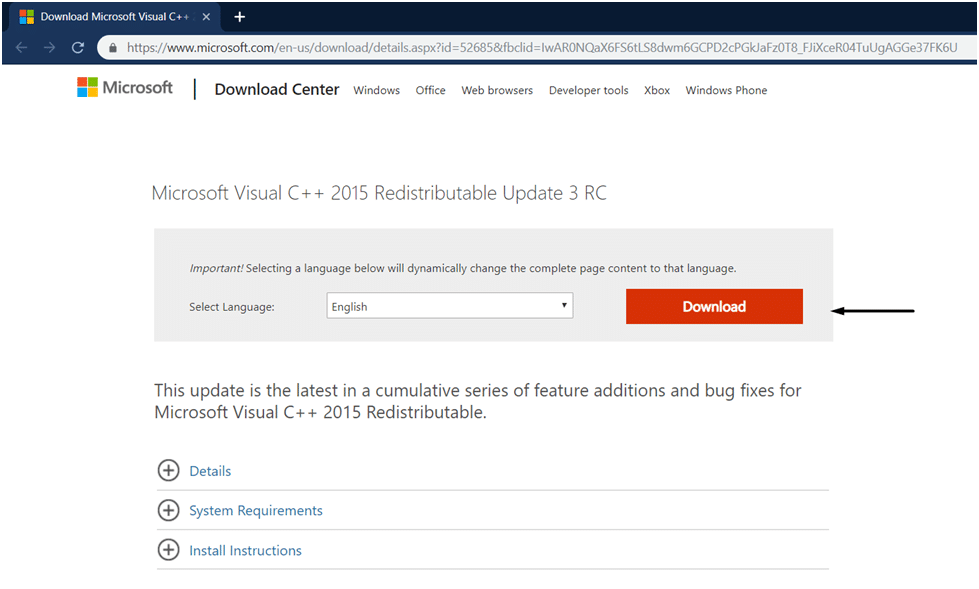
الخطوة رقم 2
اختر الملف الذي يناسب نظام التشغيل لديك (x64 لـ 64 بت) واضغط على "التالي".
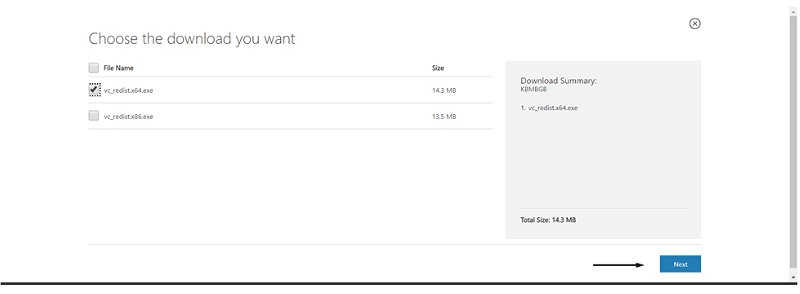
الخطوة رقم 3
افتح الملف الذي تم تنزيله واتبع عملية التثبيت.
أعد تشغيل الكمبيوتر وتحقق مما إذا كان البرنامج الذي تسبب في حدوث VCRUNTIME140.dll مفقودًا يعمل الخطأ الآن.
الإصلاح رقم 5: إعادة تسجيل ملف VCRUNTIME140.dll
إذا كان VCRUNTIME140.dll موجودًا على جهاز الكمبيوتر الخاص بك ولكن لا يزال خطأ الملفات المفقودة موجودًا ، فقد تضطر إلى ببساطة قم بإعادة تسجيل ملف dll المذكور لكي يعمل. هذه العملية بسيطة للغاية.
الخطوة رقم 1
في مربع البحث ، اكتب "cmd" وقم بتشغيل موجه الأوامر كمسؤول مرة أخرى.
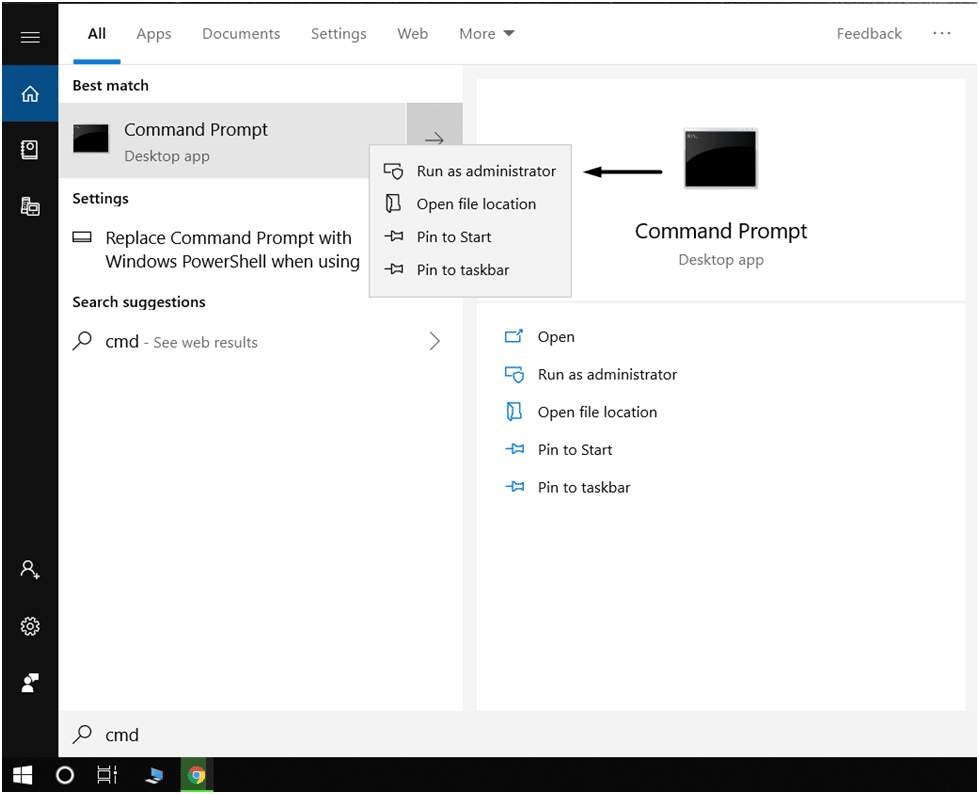
الخطوة رقم 2
اكتب الأمر التالي لإعادة تسجيل ملف dll الخاص بك:
regsvr32 / u VCRUNTIME140.dll
… متبوعًا بـ:
regsvr32 VCRUNTIME140.dll

الخطوة رقم 3
أعد تشغيل جهاز الكمبيوتر الخاص بك ، افتح ملفالبرنامج الذي تسبب في حدوث أخطاء وتحقق من حل المشكلة.
الإصلاح رقم 6: استبدال الملف يدويًا
إذا كنت لا تريد تعديل البرنامج بأكمله فقط لإصلاح ملف واحد المشكلة ( في هذه الحالة VCRUNTIME140.dll) ، يمكنك دائمًا استبدال الملف يدويًا لإزالة أي مشكلات أو تلف الملف.
يعد استبدال الملف يدويًا محفوفًا بالمخاطر لأنه يتعين عليك استخدام ملف ثالث موقع الطرف للعثور على الملف الصحيح.
يمكنك ، مع ذلك ، نسخ الملف من جهاز كمبيوتر موثوق به يعمل بنظام التشغيل Windows إلى جهازك.
الإصلاح رقم 7: تشغيل Windows Update
يتطلب جهاز كمبيوتر يعمل بنظام Windows أحدث إصدار لأداء دون أخطاء. تأكد من أنك تستخدم آخر تحديث لجميع برامجك بما في ذلك وقت تشغيل Microsoft Visual C ++.
الخاتمة
إذا اتبعت أيًا من هذه الطرق أو جميعها - فسيتم إصلاح خطأ VCRUNTIME140.dll الخاص بك!
ثبت أن جميع الطرق المذكورة أعلاه لحل VCRUNTIME140. dll ، ويمكنك استخدامها للتخلص من هذه المشكلة المحبطة حتى تتمكن أخيرًا من الاستمتاع بلعبتك أو برنامجك. نقترح أن تبدأ من الإصلاح رقم 1 ولكن لا تتردد في تجربة أي منها في حالة استمرار مشكلتك.

